[STEEM] 초보자를 위한 스팀잇 트론 계정 세팅 방법 가이드 (TRX User Guide)

안녕하세요, 디온입니다. 이전 포스팅에서 스팀잇 월렛에 트론 계정을 연결하는 방법에 대해서 간략히 설명하였으나 생각보다 어렵게 느끼시는 분들이 많은 것 같아서, 이번 포스팅에서는 최대한 자세하게 하나씩 설명을 드려볼까 합니다.
아직 스팀잇 월렛에 트론 계정을 생성하고 연결하는 작업을 하지 않으신 분들은 이 포스팅을 참고로 하시어 하나씩 천천히 진행해보시면 되겠습니다.
1. 스팀잇 월렛에서 계정 생성하기
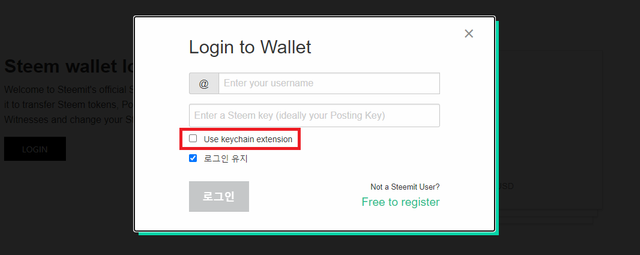
① 스팀잇 월렛(https://steemitwallet.com/)에 접속하고 로그인을 합니다. 이때 키체인을 통한 로그인 선택을 해제하시고 직접 프라이빗키를 입력하는 방식으로 로그인을 하셔야 합니다. (프라이빗키는 액티브키로 로그인하시면 됩니다)
키체인 호환에 문제가 있는 관계로, 키체인으로 로그인하는 경우에는 트론 계정 생성 시 정상적으로 계정 생성이 되지 않고 무한로딩이 되는 문제가 있습니다.
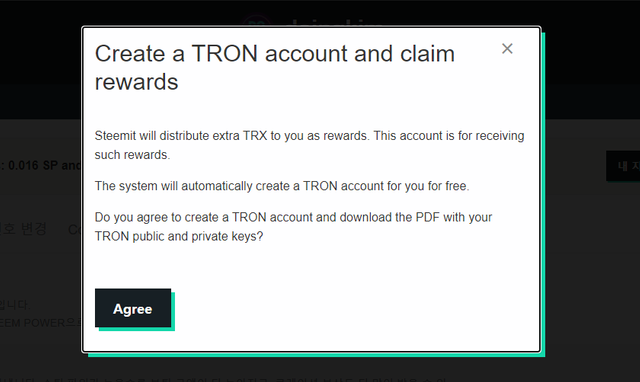
② 로그인을 하면 위와 같은 화면이 나타나는 것을 확인할 수 있습니다. [Agree]버튼을 클릭합니다.
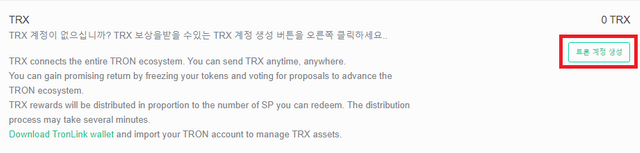
[참고] 만약 위와 같은 화면이 바로 뜨지 않는 분들은 스크롤을 아래로 내리시면 [트론 계정 생성]이라는 탭을 클릭하시면 됩니다.
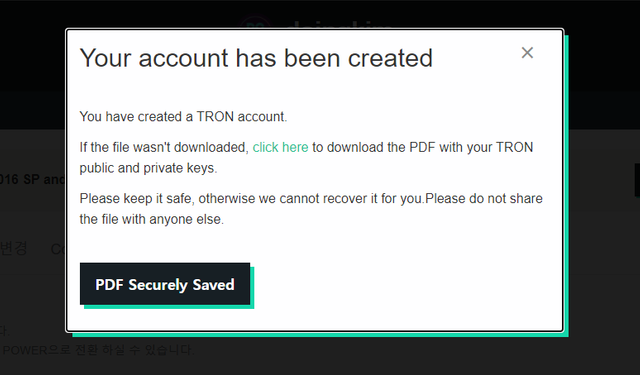
③ 위와 같은 화면이 나타나면, 절대 곧바로 PDF Securely Saved 버튼을 누르지 안됩니다. 잠시 기다려보세요.
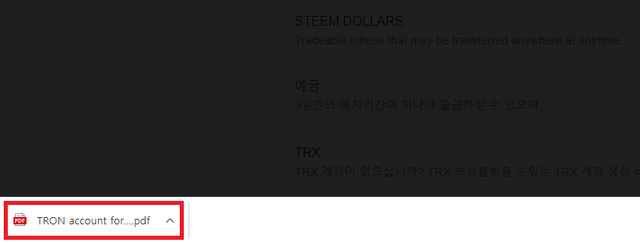
④ 브라우저 하단에 위 화면과 같이 PDF파일이 다운로드 되는지를 확인해보셔야 합니다. 다운로드가 정상적으로 완료되었다면 [PDF Securely Saved] 버튼을 클릭하셔도 됩니다.
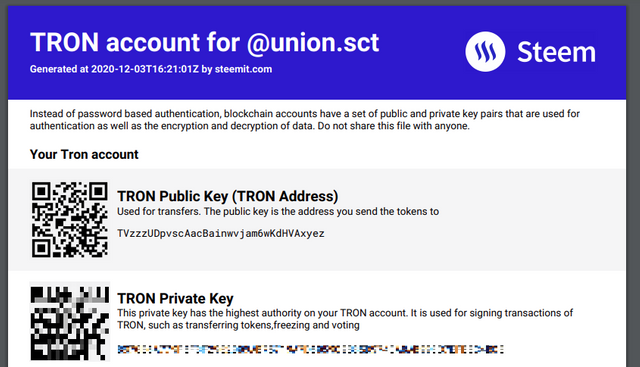
위와 같은 PDF파일이 정상적으로 다운로드되었는지 확인하세요!
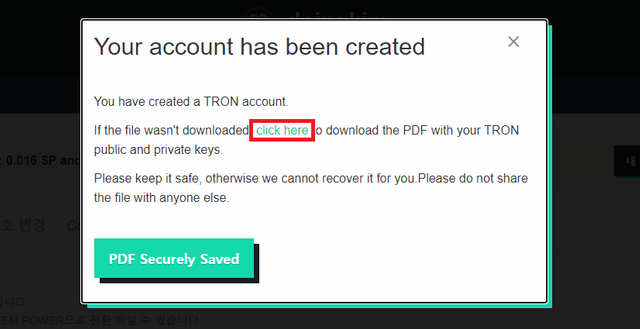
⑤ 만약 PDF파일이 자동으로 다운로드 되지 않은 경우에는 [click here]라는 형광색으로 된 부분을 클릭하셔서 PDF파일을 수동으로 저장해야 합니다.
[참고] 이 PDF파일에는 내 스팀잇 월렛에 연결되는 트론 계정의 프라이빗키 정보가 담겨져 있습니다. 반드시 안전하게 잘 보관하셔야 합니다.
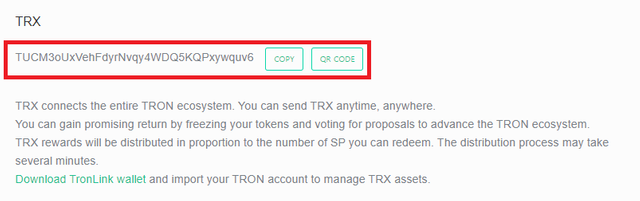
⑥ 일단 PDF파일이 다운로드가 완료되고 위와 같이 TRX 아래에 T로 시작하는 뭔가가 보인다면 트론 계정이 정상적으로 생성된 것입니다.
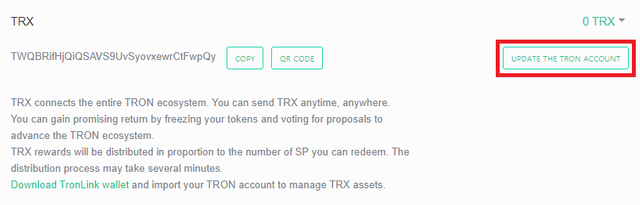
⑦ 절대 화면 오른쪽에 보이는 [UPDATE THE TRON ACCOUNT] 버튼을 클릭하지 않도록 주의하세요.
[참고] 해당 메뉴는 기존 트론 계정을 삭제하고 다시 새로운 트론 계정을 생성하는 메뉴입니다. PDF를 정상적으로 다운로드 받지 못해서 내 스팀잇 월렛에 연결된 트론 계정의 프라이빗키를 모르는 경우에만 클릭을 하시면 됩니다.
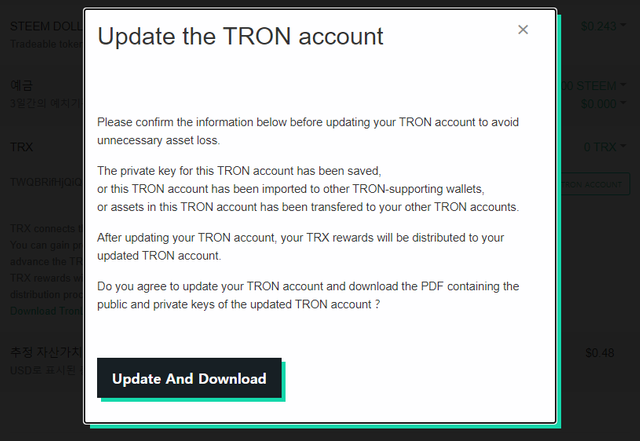
트론 계정을 업데이트하는 경우에는 이후부터의 TRX보상이 새롭게 업데이트된 계정으로 지급되며, 내 스팀잇 계정에 연결되어 있던 원래의 트론 계정의 프라이빗키를 별도로 잘 저장해놓지 않은 경우에는 이전 계정에 있던 TRX를 잃어버릴 수 있으므로 주의해야 합니다.
2. 트론 지갑 메뉴 설명
메뉴 설명에 앞서 몇가지 자주 묻는 질문을 요약해보면 다음과 같습니다.
Q1. 추가 보상으로 받은 TRX를 거래소로 전송하려면 트론링크 월렛을 별도로 다운받아야 되나요?
→ 트론링크 월렛을 설치하지 않더라도 스팀잇 월렛에서 거래소로 TRX를 전송할 수 있습니다.
Q2. 트론을 스테이킹하고 투표에 참여해서 APY8%의 수익을 얻으려면 트론링크 월렛을 다운받아야 하나요?
→ 네 트론을 스테이킹하고 투표에 참여하려면 트론링크 월렛을 설치해야 합니다.
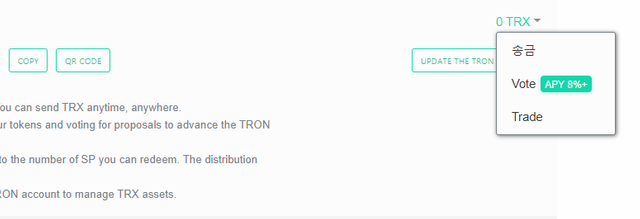
일단 스팀잇 월렛에서 TRX 오른편에 화살표를 클릭하면 총 3가지의 메뉴가 나타나는 것을 확인할 수 있습니다.
① 송금 : 다른 스팀잇 유저 또는 거래소, 다른 트론 계정으로 TRX를 전송하는 메뉴
② Vote : 보상으로 받은 TRX를 스테이킹하고 SR(스팀의 증인과 유사) 투표에 참여하는 메뉴
③ Trade : 폴로닉스 거래소로 연결되는 메뉴
(1) 송금 메뉴 설명
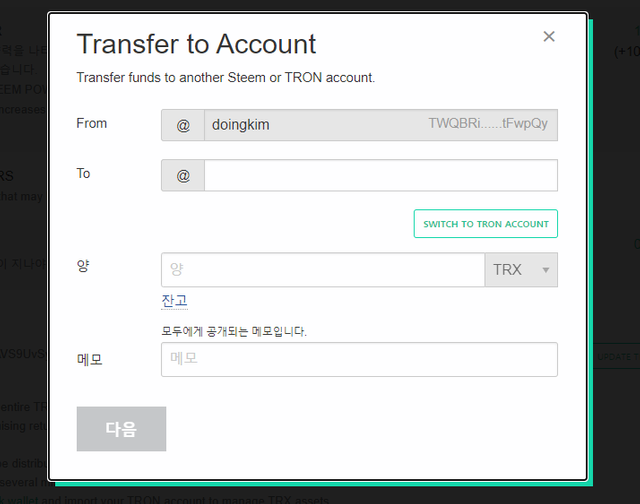
① 송금 메뉴는 기본적으로 별도의 트론 월렛 설치 없이도 스팀잇 월렛에서 TRX를 스팀잇 유저들간에 전송할 수 있는 기능을 지원합니다. 기존의 STEEM이나 SBD전송과 동일하다고 생각하시면 됩니다. 다만 전송 전에 받는사람(To) 주소 입력란 앞에 @가 붙어있는지 여부를 잘 확인해야 합니다.
- @가 붙어 있는 경우 : 다른 스팀잇 유저에게 TRX 전송 가능
- @가 없는 경우 : 트론 지갑 주소로만 TRX 전송 가능
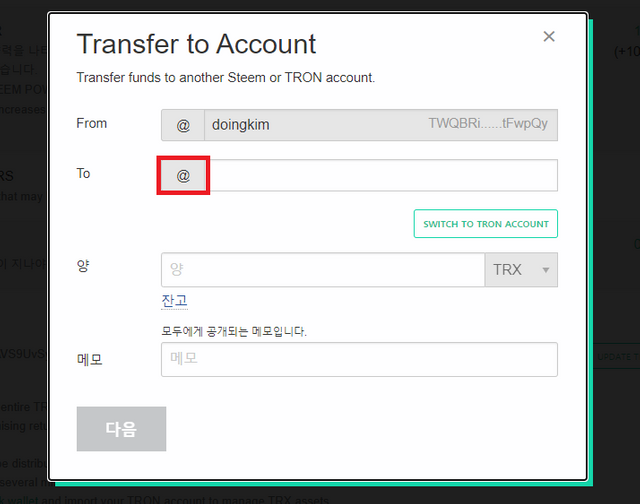
② 위와 같이 @가 앞에 붙어 있는 경우에는 다른 스팀잇 사용자의 계정명을 입력하여 TRX를 전송할 수 있습니다. 만약 스팀잇 유저가 아닌 다른 트론 계정이나 거래소로 TRX를 전송하려면 그 아래 보이는 [SWITCH TO TRON ACCOUNT] 버튼을 먼저 클릭해야 합니다.
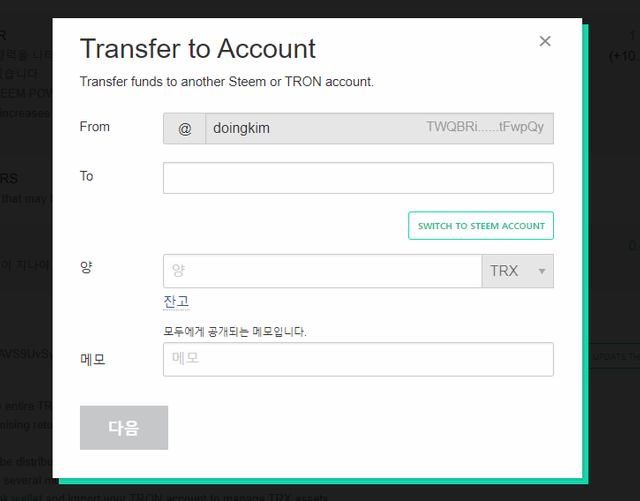
③ [SWITCH TO TRON ACCOUNT]버튼을 클릭하면 위와 같이 받을사람 계정명 앞에 @가 빠지게 되는데, 이때는 T로 시작하는 트론의 지갑 주소를 입력하여 트론 지갑이나 거래소로 TRX 전송이 가능합니다.
(2) 투표 (Vote)
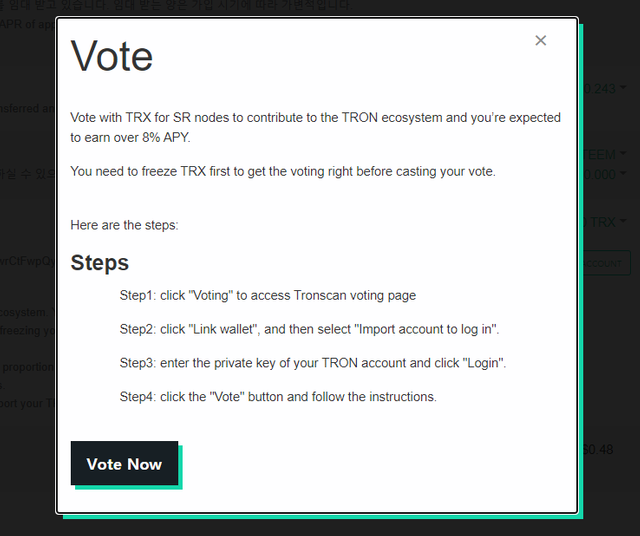
추가 보상으로 받은 TRX를 스테이킹하고 트론의 SR(Steem으로 따지면 증인(Witness)) 투표에 참여하고 연환산이자율 8% 정도의 수익을 얻을 수 있습니다. 다만, 투표의 경우에는 트론링크 월렛과 같은 트론 지갑앱을 사용해야만 합니다.
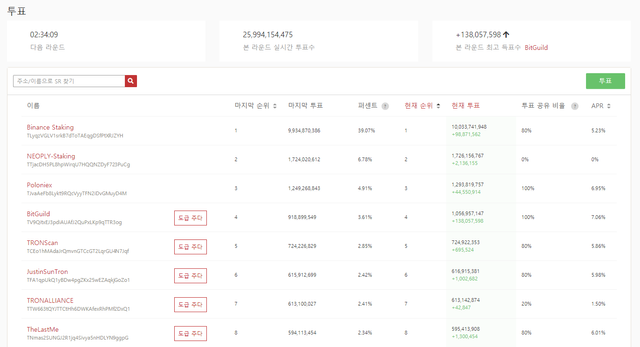
Vote Now 버튼을 클릭하면 위와 같이 트론 SR투표 페이지로 넘어가게 되고, 트론 링크 월렛 연결을 통해 로그인을 하여 투표에 참여할 수 있습니다. 더 자세한 내용은 별도의 포스팅을 통해 설명을 드리겠습니다.
(3) 거래 (Trade)
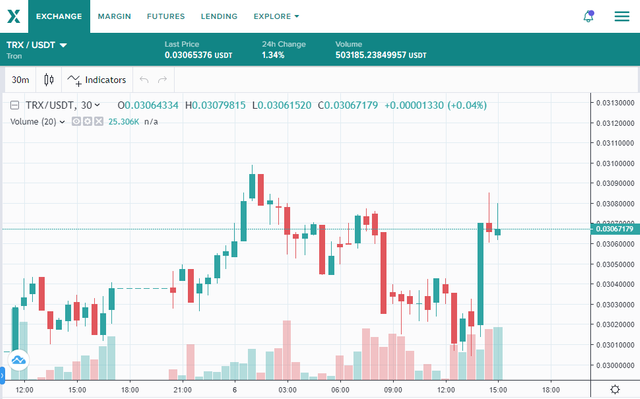
Trade 버튼을 클릭하면 폴로닉스 거래소의 TRX/USDT페어로 자동 연결이 됩니다. 별도로 폴로닉스 거래소를 사용하지 않으시는 분들은 크게 신경쓰지 않으셔도 되는 메뉴입니다.
3. 트론링크 월렛 설치하기
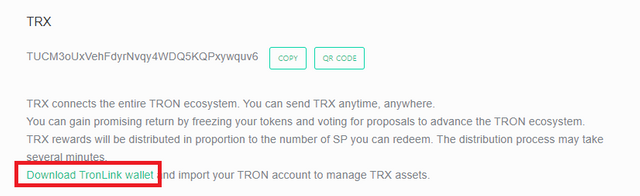
추가 보상으로 받은 TRX를 거래소로 보내 현금화하는 목적으로만 사용할 예정이시라면 굳이 트론 월렛을 설치할 필요가 없으나, 추후에 투표에 참여하거나 트론 기반 디파이 플랫폼들을 이용해 볼 생각이 있으시다면 트론 월렛을 이 참에 설치해놓는 것을 추천합니다. 위에서 Download TronLink wallet 문구를 클릭하면 트론링크 월렛을 다운로드 받을 수 있습니다.
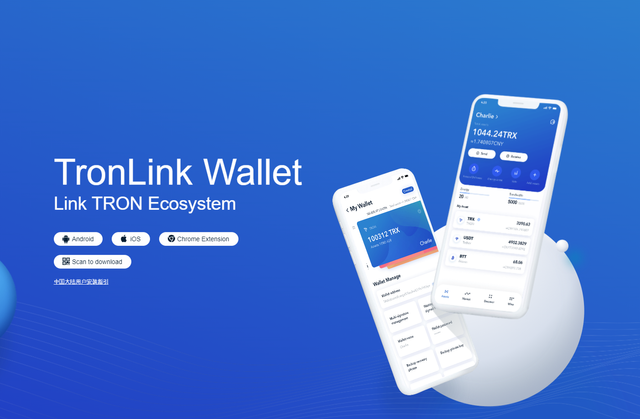
트론링크 월렛은 안드로이드, iOS, 크롬 익스텐션을 모두 지원하며 원하시는 걸로 설치를 하시면 됩니다. 아래에서는 일단 크롬 브라우저의 익스텐션 월렛을 설치하는 방법으로 설명을 해보겠습니다.
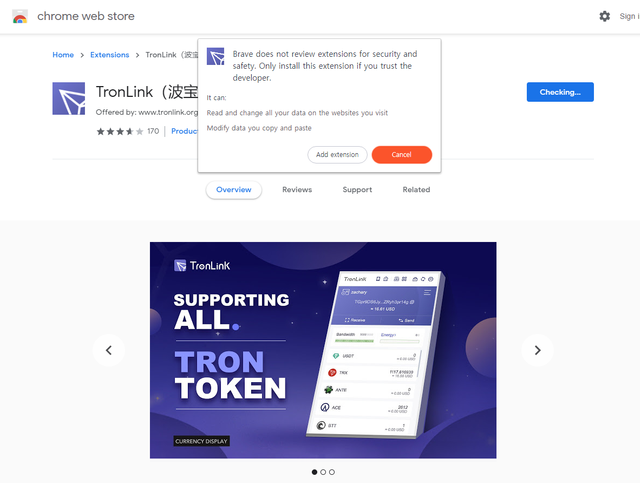
① 위와 같이 크롬 익스텐션에 추가를 하고, 트론링크 익스텐션 앱을 실행합니다.
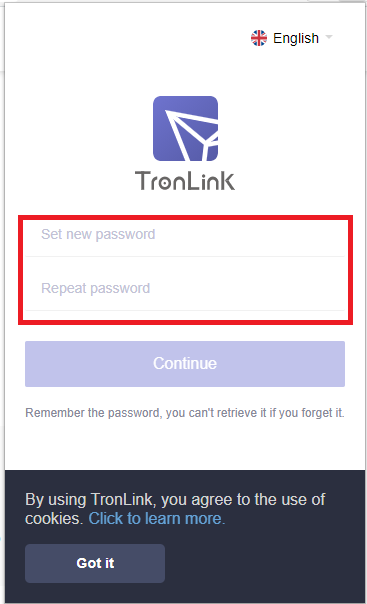
② 트론링크 월렛 로그인 시 사용할 비밀번호를 세팅합니다.
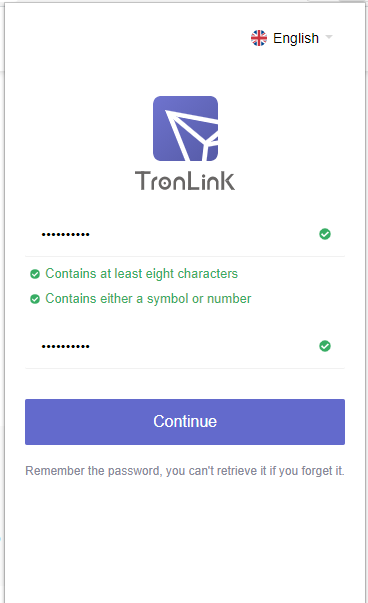
③ 위와 같이 8자리 이상으로 특수문자 또는 숫자를 포함하여 비밀번호를 설정합니다.
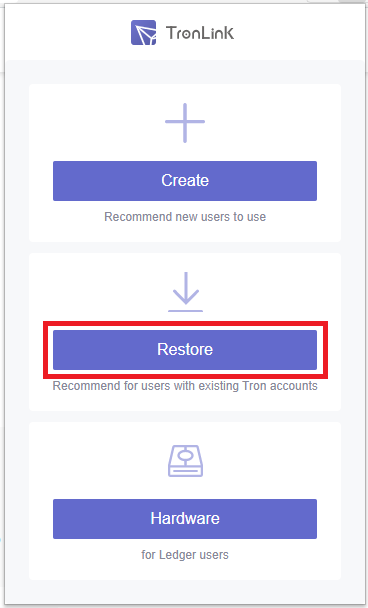
③ 우리는 트론 계정을 이미 생성했으므로, [Restore] 버튼을 클릭하여 트론 계정 불러오기를 진행합니다.
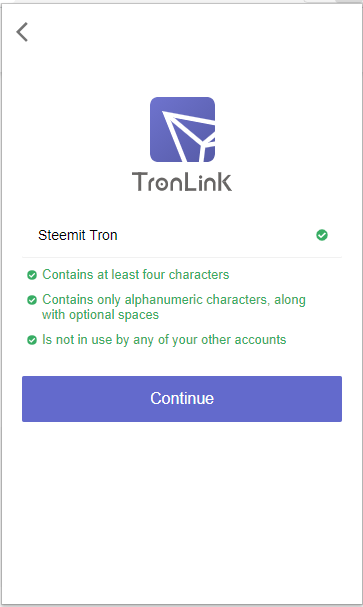
④ 트론링크 월렛에 표시될 지갑의 이름을 입력해주세요. 꼭 스팀잇 계정으로 입력할 필요는 없고 내가 알아보기 편하게 입력하시면 됩니다. 위에서는 Steemit Tron이라고 이름을 넣어봤습니다.
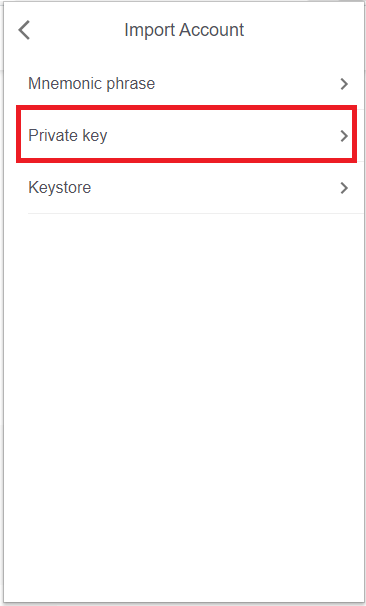
⑤ 그 다음 Private key를 선택합니다.
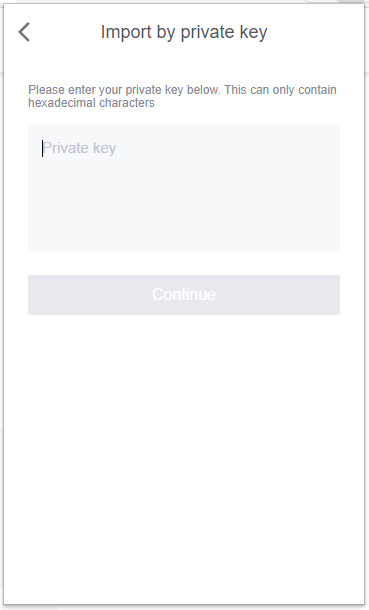
⑥ 위의 회색으로 된 빈칸에 프라이빗키를 복사+붙여넣기 해줍니다.
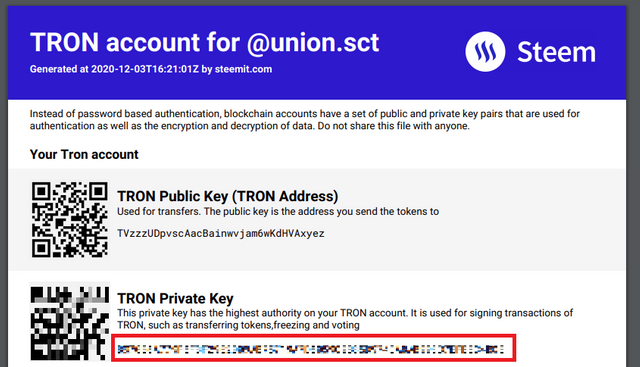
참고로 내 트론 계정의 프라이빗 키는 아까 위에서 계정 생성 시에 다운로드 받았던 PDF파일에 담겨져 있으며 위의 예시 이미지에서 붉은색 박스로 표시되어 있는 위치에 있는 영문+숫자 조합의 문구가 내 트론 계정의 프라이빗키 입니다.
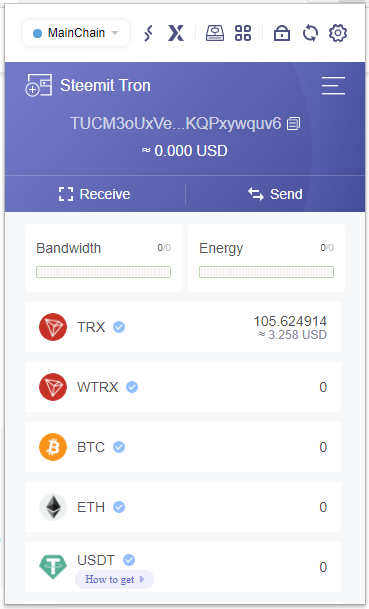
⑦ 프라이빗키를 정상적으로 복사+붙여넣기 하고 나면 위와 같이 트론링크 월렛에 내 스팀잇 월렛과 연결된 트론 계정이 정상적으로 등록되는 것을 확인할 수 있습니다.
사실 이 방법을 추천드리는 이유는, 이렇게 트론링크 월렛에 일단 계정을 추가해놓고 나면 혹시라도 나중에 프라이빗키 정보가 담긴 PDF파일을 잃어버리더라도 트론 계정을 복구하거나 계속해서 사용할 수 있기 때문입니다. 특히나 스팀잇에서 부계정이나 멀티 계정을 사용하시는 분들은 트론링크 월렛에 지갑들을 등록해놓으면 보다 편리하게 자산을 관리하실 수 있습니다.
다음 포스팅에서는 추가 보상으로 받은 TRX를 단순히 거래소에서 원화로 환전하는 대신 여러가지 다른 디앱 등에서 사용해볼 수 있는 것들에는 어떤 것들이 있는지에 대해서 간략히 소개드리도록 하겠습니다.

① 바이낸스(Binance.com) 가입링크 (거래수수료20% 페이백) : 바로가기
② 바이낸스KR(원화거래 가능) 가입링크 (거래수수료20% 페이백 + 0.2BNB지급) : 바로가기
③ 바이낸스 선물 가입링크 (1달간 거래수수료 10% 페이백) : 바로가기
④ 고팍스(GOPAX) 거래소 가입링크 (가입즉시 5,000원 원화 또는 코인지급) : 바로가기
⑤ 폴로닉스(PolonieX) 거래소 가입링크 (거래수수료 10% 페이백) : 바로가기
⑥ 코인원(Coinone) 거래소 가입링크 (거래수수료 10% 페이백) : 바로가기
⑦ FTX파생상품 거래소 가입링크 (거래수수료 5% 페이백) : 바로가기
⑧ OKEx 거래소 가입링크 (110달러 리워드+40달러 수수료쿠폰) : 바로가기
⑨ 코인리스트(CoinList) 토큰세일 플랫폼 가입링크 (100달러 이상 거래시 10달러 상당의 BTC지급) : 바로가기
- 바이낸스 디파이 스테이킹 : https://bit.ly/35JyuyA
- 바이낸스 고정 스테이킹 : https://bit.ly/2TuPBP3
- 바이낸스 가격 확인하기 : https://bit.ly/3fYMNTp
- 바이낸스 예금 확인하기 : https://bit.ly/2CP3t1S
- 바이낸스 앱 다운로드(안드로이드): https://bit.ly/39MRgFs
- 바이낸스 앱 다운로드(iOS): https://apple.co/2xy8b1c
- 바이낸스 공식 커뮤니티(KR): https://t.me/binancekorean
- 바이낸스 공식 공지방(KR): https://t.me/binancecomkr
- 바이낸스KR 공식 공지방: https://t.me/binancecokr
- 바이낸스KR 공식 채팅방: https://t.me/binancekr
- 바이낸스KR 공식 카카오톡 채널: https://open.kakao.com/o/gfTwDUwc (비번:1707)
자세한 설명 감사드립니다 디온님~!!
감사합니다 부기님^^
어마어마한 상세 내용이네요..!!!! 감사합니다..!!!!
멋지십니다!!! 레알..!!! 요즘 쏟아내시는 글들이 ㅎㄷㄷ.. ㅠㅠ
존경합니다 ㅎㅎ
햅뽀이님 감사합니다! 이제 마지막 발악 중에 있습니다 ㅎㅎㅎ ^^;
저도 존경합니다!
저도 존경합니다 키위파이님 :D
디온님
트론 클레임에 대해서 하나 물어 보겠습니다.
이렇게 된 상태에서 클레임을 하면
딱 저기 스파 만큼 트론이 클레임 되고 저 트론갯수는 고정이네요.
저 트론은 클레임 되지 않는 이유가 있나요?
저만 그런것이 아닌 듯 하고 궁금해서 혹시나 아시는지 물어봅니다.
편안한 밤 되세요.
트론 클레임 정보에 오류가 좀 있다고 합니다. 클레임이 되었으나 그대로 남아있는 경우도 있고 실제로는 발생한 보상이 아닌데 나타나는 경우도 있다고 하네요. 정확한 원인은 저도 자세히는 모르겠습니다~
나중에 사용하기위해 댓글작성합니다
필요한 자료 감사드리고 하상 잘 글보고있습니다~^^
나중에 유용하게 사용하시길^^ 말씀 감사합니다
보니깐 다들 트론링크 통한 계정 생성시에 앞에 steemit을 붙이는거 같은데 저는 그냥 스팀계정이랑 동일한 id를 만들었거든요. 혹시 문제가 될까요?
어떤 계정명으로 하셔도 문제 없습니다 :) 그냥 트론링크 내에서 내가 식별할 용도(?)로 쓰신다고 생각하시면 됩니다 ㅎㅎ
Thank you for taking part in the TRON and Steemit Integration Celebration Challenge.
Keep following @steemitblog for the latest updates.
The Steemit Team
열심히 따라했는데 그 이후에 스팀잇지갑내에 트론이 0개가 되고 추가보상도 안들어오고 있는데 제가 몰 잘못했을까요? ^^;